Introdução
Nesse artigo você aprenderá a gerar um pedido de compra e quais os campos preencher e como preencher.
Geração de pedido de compra manual
No sistema existem algumas maneiras de gerar um pedido de compra, uma delas é a geração manual. Para criar um pedido de compra manualmente basta acessar o menu: [Gestão de Compras” / “Tarefas” / “Pedido de Compra – EST0015”] e clique em Incluir
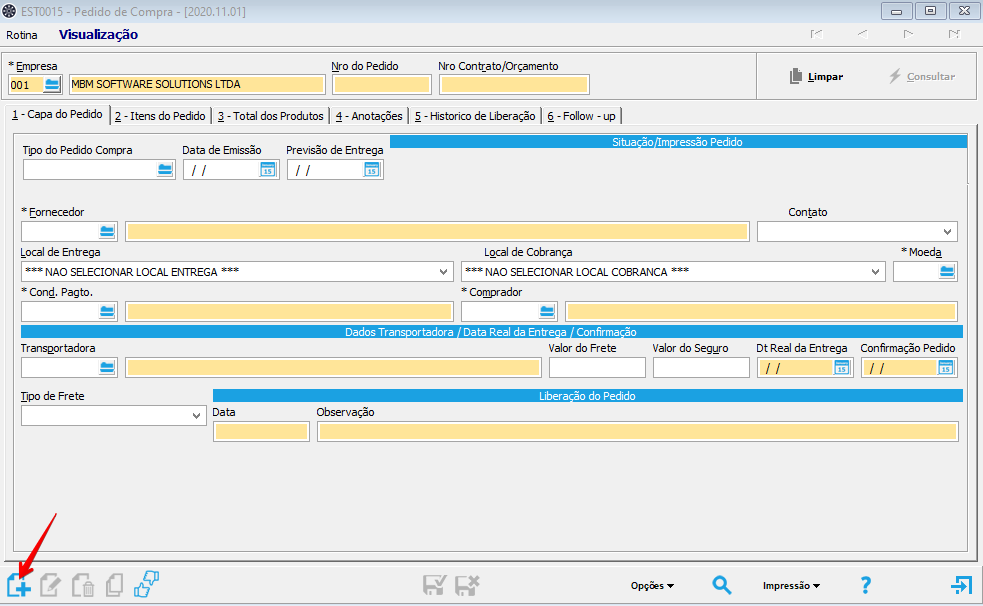
O próximo passo é preencher os campos obrigatórios, como: Fornecedor, condição de pagamento, comprador, moeda, e Clicar em Gravar.
Feito isso o seu pedido já foi criado, o próximo passo é incluir os itens na aba 2 – Itens do Pedido
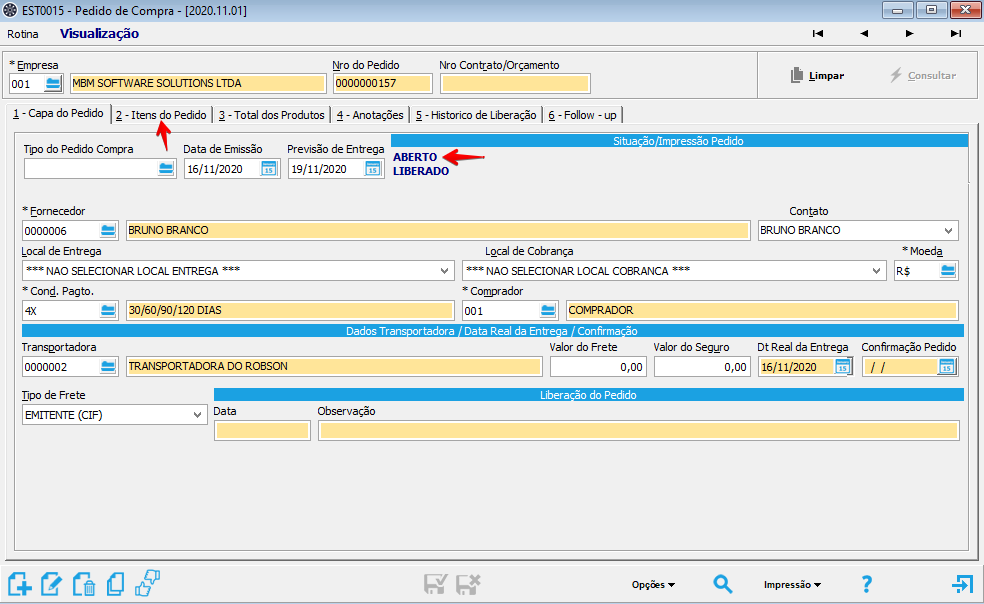
Clica no botão Incluir item conforme imagem abaixo:
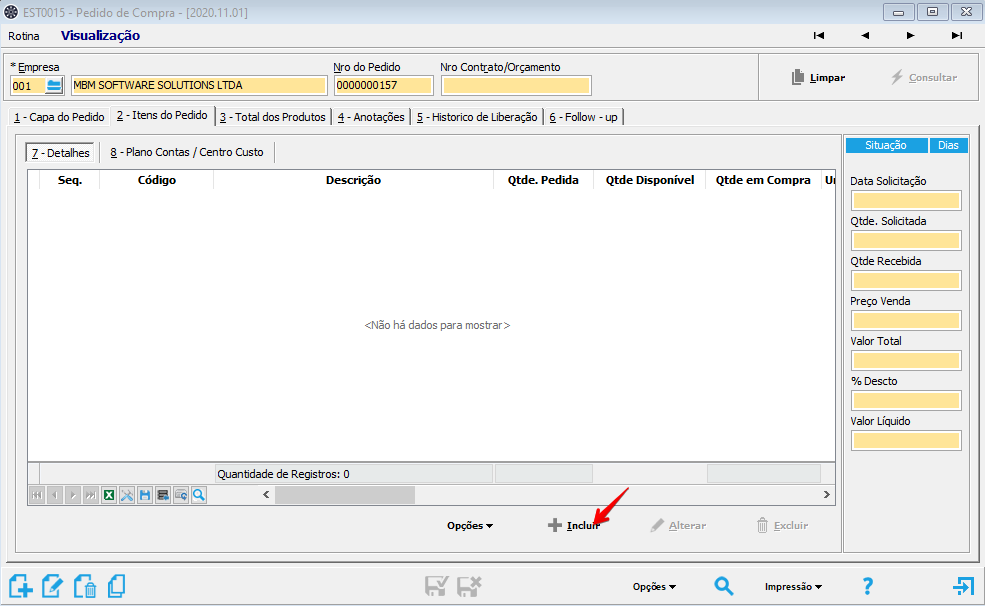
Na tela seguinte, inclua o item e as informações necessárias, como natureza de operação, quantidade, entre outros campos.
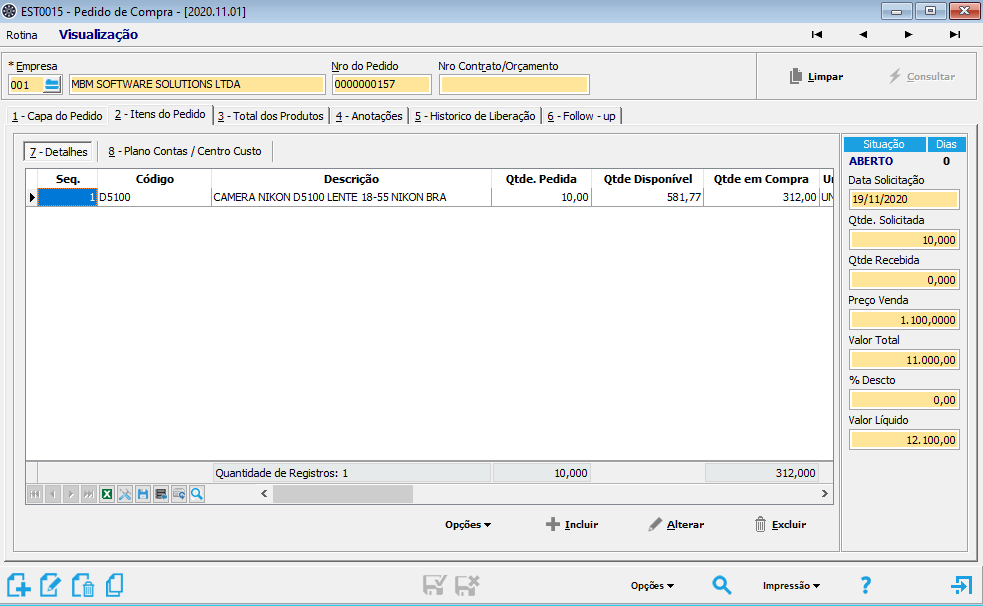
Pode acontecer de na hora de incluir o item no pedido, ser exibido uma mensagem informando que o item não está vinculado ao fornecedor. Caso queira vincular ao fornecedor clique em SIM.
Pronto o seu pedido já está criado.